Защо Windows 10 автоматично не се свързва с Wi-Fi?
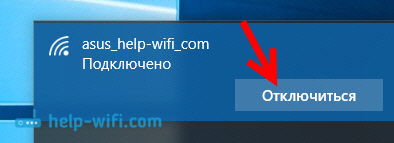
- 3810
- 401
- Dr. Ismael Leuschke
Защо Windows 10 автоматично не се свързва с Wi-Fi?
Връзката с Wi-Fi в Windows 10 обикновено не повдига никакви въпроси. Всичко е просто и ясно (е, ако няма проблеми с шофьорите). Но има моменти, когато Windows 10 не иска автоматично да се свързва към безжична мрежа. Оказва се, че сме се свързали с Wi-Fi, посочихме паролата и след повторно обръщане на лаптопа, трябва ръчно да инсталирате връзката отново. И ако говорим за домашна безжична мрежа, тогава не е много удобно да се свързваме всеки път ръчно.
Вече писах за това как да свържа лаптопа си в Windows 10 към Wi-Fi и когато се свързвате към безжична мрежа, вече си струва кутията „свържете се автоматично“. Ако със сигурност не сте го премахнали. Това трябва да бъде проверено. Достатъчно е да обърнете внимание на прозореца за връзка, когато отново инсталирате връзката. Или можете да изключите мрежата, от която се нуждаем:
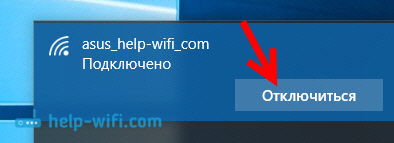
И след това се свържете отново. Не забравяйте да инсталирате отметка близо "Свържете се автоматично ".
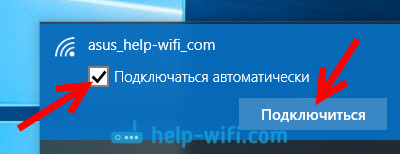
Ако този метод не помогне, все пак можете да опитате да "забравите мрежата".
Кликнете върху иконата на интернет връзка и изберете Мрежови параметри.
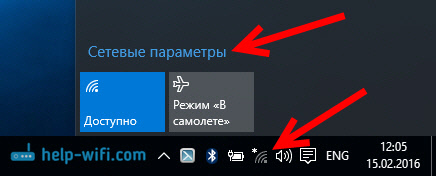
В нов прозорец щракнете върху Wi-Fi мрежови параметри.
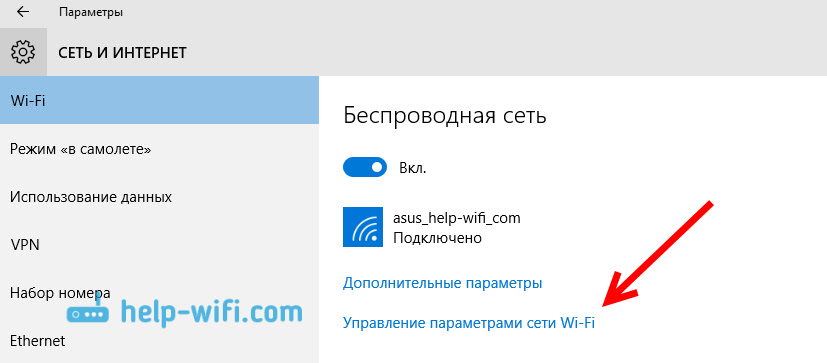
Изберете желаната мрежа и щракнете върху бутона "Забравете".
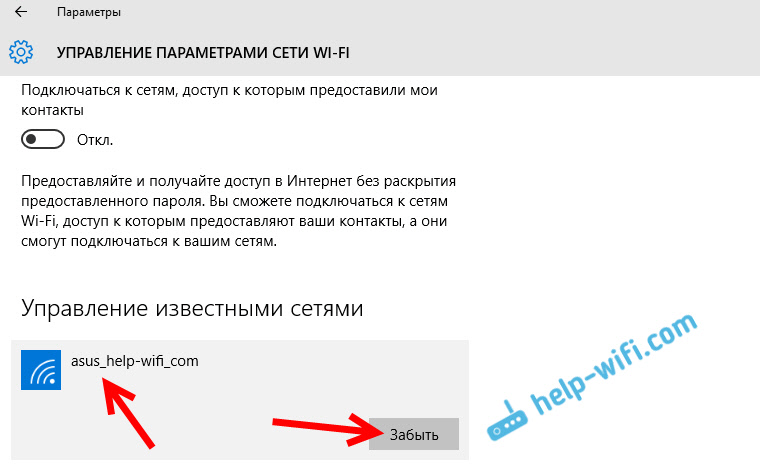
Е, свържете се с вашата мрежа и в процеса на свързване проверете дали ще има квадратче за отметка „Свържете се автоматично“.
Актуализация: Изключете бърз старт
Трябва да изключите бързото стартиране в настройките за захранване в Windows 10.
- Кликнете с десния бутон на мишката върху иконата на батерията в тавата и изберете „Power Power“.

- Кликнете върху „Действието на бутона за хранене“ и след това върху „Промяна на параметрите, които сега не са налични“.
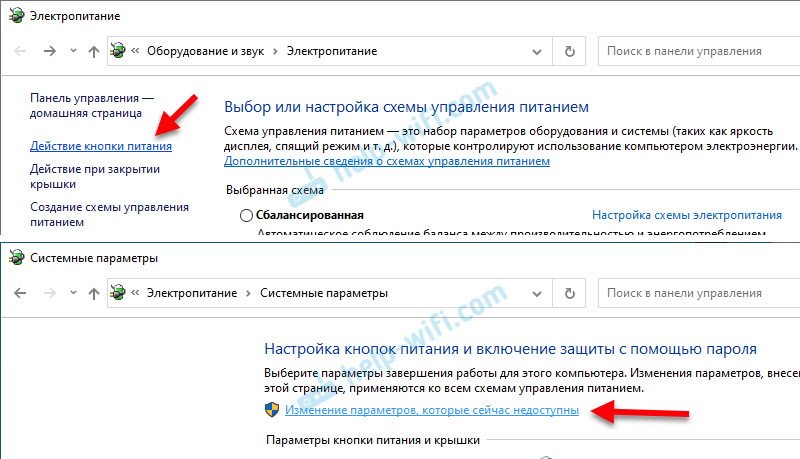
- Извадете отмената в близост до елемента „Включете бързото стартиране“ и запазете настройките.
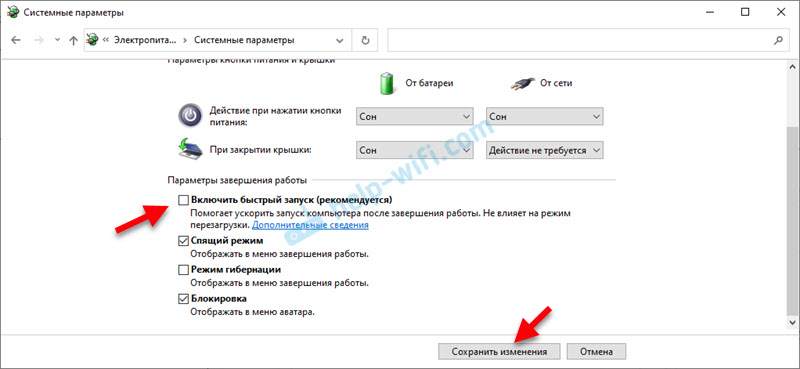
Може би има още няколко решения или тайни, но все още не знам за тях. Ако ще има нова информация по този проблем, определено ще я добавя към статията.
- « Как да влезете в настройките на мрежовия netis?
- Интернет изчезва, след като се появи рестартирането на рутера. Какво да правя? »

